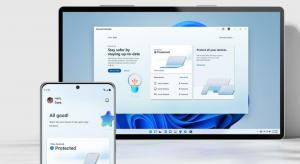Windows 10 Build 17713 გამოვიდა ახალი ფუნქციებით
Microsoft ავრცელებს Windows 10 Insider Preview Build 17713-ს "Redstone 5" ფილიალიდან Windows Insiders-ში Fast Ring-ში. ამ გამოშვებას მოყვება მთელი რიგი გაუმჯობესება და შესწორებები Edge-სთვის. გარდა ამისა, Notepad-მა მიიღო გაუმჯობესებები, როგორიცაა ტექსტის მასშტაბირება, ხაზების ნუმერაცია და დიდი ხნის პრობლემების გამოსწორება. გარდა ამ ცვლილებებისა, Windows Defender Application Guard-მა და Windows Ink-მა ასევე მიიღეს გაუმჯობესებები და შესწორებები.

Microsoft Edge გაუმჯობესებები
თითო საიტის მედიის ავტომატური დაკვრის კონტროლი: ახლა თქვენ შეგიძლიათ აკონტროლოთ ავტომატური დაკვრის ნებართვები თითოეულ საიტზე, საიტის იდენტიფიკაციის განყოფილებაში „ვებგვერდის ნებართვა“. პანელი – უბრალოდ დააწკაპუნეთ ინფორმაციის ხატულაზე ან დაბლოკვის ხატულაზე მისამართების ზოლის მარცხენა მხარეს და დააჭირეთ „ნებართვების მართვას“ მისაღებად დაიწყო.
რეკლამა

მოძებნეთ სიტყვების განმარტებები Reading View-ში, წიგნებსა და PDF-ებში: ჩვენ დავამატეთ ლექსიკონის ახალი ფუნქცია, ასე რომ თქვენ შეგიძლიათ მოძებნოთ საკვანძო სიტყვების განმარტებები გვერდის ან დოკუმენტის კითხვისას. უბრალოდ აირჩიეთ ერთი სიტყვა, რომ ნახოთ განმარტება, რომელიც გამოჩნდება თქვენს არჩეულზე.

თქვენ შეგიძლიათ აირჩიოთ სიტყვა ხმამაღლა წაიკითხოთ, რომ მოისმინოთ სწორი გამოთქმა ან გააფართოვოთ მეტი დეტალი განმარტებიდან. თქვენ შეგიძლიათ გადართოთ, გამოჩნდება თუ არა განმარტებები და რა ტიპის კონტენტში მუშაობენ ისინი Microsoft Edge პარამეტრების მენიუს „ზოგადი“ ჩანართში.
Microsoft Edge PDF Reader გაუმჯობესებები
ხელსაწყოთა ზოლის გაუმჯობესებული პარამეტრები: ინსტრუმენტთა პანელი, რომელიც ხელმისაწვდომია Microsoft Edge-ში გახსნილ PDF დოკუმენტზე, ახლა აჩვენებს ხატულების ტექსტურ აღწერილობებს, რათა ადვილად გასაგები გახდეს. მომხმარებლების მიერ. ახალი ვარიანტები, როგორიცაა „შენიშვნების დამატება“, ახლა ხელმისაწვდომია ხელსაწყოთა ზოლში, რათა ეს ხელსაწყოები იყოს მოსახერხებელი, როცა დაგჭირდებათ.

ჩამაგრება/ჩამაგრება PDF ხელსაწყოთა ზოლი: ახლა ხელსაწყოთა ზოლის ჩამაგრება შესაძლებელია დოკუმენტის ზედა ნაწილში, რაც გახდის ყველა PDF ხელსაწყოს ადვილად მისაწვდომს, საჭიროების შემთხვევაში. თქვენ ასევე შეგიძლიათ მოხსნათ ხელსაწყოთა ზოლის ჩამაგრება იმერსიული კითხვის გამოცდილებისთვის. თუ ხელსაწყოთა ზოლი მოხსნილია, ის დაიმალება - უბრალოდ გადაიტანეთ მაუსი ზედა ზონაზე მის დასაბრუნებლად. გაუმჯობესების რენდერი: ჩვენ ჩავრთეთ რენდერის შესრულების შესწორებები ამ build-თან ერთად. ახლა თქვენ ნახავთ სულ უფრო ნაკლებ თეთრ გვერდებს Microsoft Edge-ში PDF ფაილებში ნავიგაციისას.
გაუმჯობესების რენდერი: ჩვენ ჩავრთეთ რენდერის შესრულების შესწორებები ამ build-თან ერთად. ახლა თქვენ ნახავთ სულ უფრო ნაკლებ თეთრ გვერდებს Microsoft Edge-ში PDF ფაილებში ნავიგაციისას.
Notepad
შეფუთვა იპოვე/შეცვალე: ჩვენ მნიშვნელოვანი გაუმჯობესება განვახორციელეთ Notepad-ის პოვნა/ჩანაცვლების გამოცდილებაში. ჩვენ დავამატეთ პოვნის დიალოგში გადახვევის პოვნის/ჩანაცვლების ვარიანტი და Notepad ახლა დაიმახსოვრებს ადრე შეიყვანეთ მნიშვნელობები და საკონტროლო ველების მდგომარეობა და ავტომატურად შეავსეთ ისინი, როდესაც გახსნით პოვნას დიალოგი. გარდა ამისა, როდესაც თქვენ აირჩევთ ტექსტს და გახსნით პოვნის დიალოგს, ჩვენ ავტომატურად შევავსებთ საძიებო ველს არჩეული ტექსტით.

ტექსტის მასშტაბირება: ჩვენ დავამატეთ ვარიანტები, რათა სწრაფად და მარტივად გაადიდოთ ტექსტი Notepad-ში. არის მენიუს ახალი ოფცია განყოფილებაში View > Zoom, რათა შეცვალოს მასშტაბის დონე და ჩვენ ვაჩვენოთ მასშტაბის მიმდინარე დონე სტატუსის ზოლში. თქვენ ასევე შეგიძლიათ გამოიყენოთ Ctrl + Plus, Ctrl + Minus და Ctrl + MouseWheel გასადიდებლად და გასადიდებლად და გამოიყენოთ Ctrl + 0 მასშტაბის ნაგულისხმევად დასაბრუნებლად.

ხაზების ნომრები სიტყვის შეფუთვით: დიდი ხნის გამოჩენილი მოთხოვნა იყო დაემატებინათ ხაზების და სვეტების ნომრების ჩვენების შესაძლებლობა, როდესაც ჩართულია სიტყვა-შეფუთვა. ეს ახლა შესაძლებელია Notepad-ში და ჩვენ გავხადეთ სტატუსის ზოლი ნაგულისხმევად ხილული. თქვენ კვლავ შეგიძლიათ გამორთოთ სტატუსის ზოლი View მენიუში.

სხვა გაუმჯობესებები:
- ჩვენ გავაუმჯობესეთ შესრულება Notepad-ში დიდი ფაილების გახსნისას.
- Notepad ახლა მხარს უჭერს Ctrl + Backspace წინა სიტყვის წასაშლელად.
- ისრის ღილაკებმა ჯერ სწორად გააუქმეთ ტექსტი და შემდეგ გადაიტანეთ კურსორი.
- ფაილის Notepad-ში შენახვისას, ხაზი და სვეტის ნომერი აღარ აღდგება 1-ზე.
- Notepad ახლა სწორად აჩვენებს ხაზებს, რომლებიც მთლიანად არ ჯდება ეკრანზე.
დისტანციური სამუშაო მაგიდა ბიომეტრიით
მოხარული ვართ გაგიზიაროთ ეს Windows 10-ის, Azure Active Directory-ისა და Active Directory-ის ამ კონსტრუქციით მომხმარებლებს, რომლებიც იყენებენ Windows Hello for Business-ს, შეუძლიათ გამოიყენონ ბიომეტრია დისტანციურ სამუშაო მაგიდაზე ავთენტიფიკაციისთვის სესია!
შენიშვნა: ეს ფუნქცია არ მუშაობს მოსახერხებელი PIN-ით.

დასაწყებად, გახსენით Remote Desktop Connection (mstsc.exe), ჩაწერეთ კომპიუტერის სახელი, რომელთანაც გსურთ დაკავშირება და დააწკაპუნეთ დაკავშირება.
იმის გამო, რომ თქვენ მოაწერეთ ხელი Windows Hello for Business-ის გამოყენებით, Windows ახსოვს, როგორ შეხვედით და ავტომატურად ირჩევს Windows Hello-ს ბიზნესისთვის თქვენი RDP სესიაზე ავთენტიფიკაციისთვის, მაგრამ თქვენ შეუძლია დაწკაპუნება მეტი არჩევანი ალტერნატიული რწმუნებათა სიგელების ასარჩევად.

ამ მაგალითში, Windows იყენებს სახის ამოცნობას RDP სესიის ავთენტიფიკაციისთვის Windows Server 2016 Hyper-V სერვერზე. შეგიძლიათ გააგრძელოთ Windows Hello for Business-ის გამოყენება დისტანციურ სესიაზე, მაგრამ უნდა გამოიყენოთ თქვენი PIN.
ვებ შესვლა Windows 10-ში
აქამდე Windows-ის შესვლა მხარს უჭერდა მხოლოდ ADFS-თან ან სხვა პროვაიდერებთან, რომლებიც მხარს უჭერენ WS-Fed პროტოკოლს, იდენტობების გამოყენებას. ჩვენ წარმოგიდგენთ „ვებ შესვლას“, თქვენს Windows კომპიუტერში შესვლის ახალ გზას. ვებ შესვლა საშუალებას აძლევს Windows-ში შესვლის მხარდაჭერას არა ADFS ფედერაციის პროვაიდერებისთვის (მაგ. SAML).

უფრო სწრაფი შესვლა Windows 10 საზიარო კომპიუტერში
გაქვთ თუ არა თქვენს სამუშაო ადგილზე განლაგებული საერთო კომპიუტერები? გსურთ, რომ თქვენი ანგარიშით კომპიუტერში შესვლა უფრო სწრაფი ყოფილიყო? ამ კონსტრუქციით დაწყებული, ჩვენ წარმოგიდგენთ „სწრაფ შესვლას“, რომელიც მომხმარებლებს საშუალებას აძლევს შევიდნენ გაზიარებულ Windows 10 კომპიუტერში დაუყოვნებლივ!

Windows Defender აპლიკაციის დაცვის გაუმჯობესება
Windows Defender Application Guard-მა წარმოადგინა ახალი მომხმარებლის ინტერფეისი Windows Security-ში ამ გამოშვებაში. დამოუკიდებელ მომხმარებლებს ახლა შეუძლიათ დააინსტალირონ და დააკონფიგურირონ Windows Defender Application Guard-ის პარამეტრები Windows Security-ში რეესტრის გასაღების პარამეტრების შეცვლის საჭიროების გარეშე. გარდა ამისა, მომხმარებლები, რომლებიც იმართება საწარმოს წესებით, შეძლებენ შეამოწმონ თავიანთი პარამეტრები, რათა ნახონ რა არის მათი ადმინისტრატორებმა დააკონფიგურირეს თავიანთი მანქანებისთვის, რათა უკეთ გაიგონ Windows Defender აპლიკაციის ქცევა მცველი. ეს ახალი ინტერფეისი მიზნად ისახავს გააუმჯობესოს მომხმარებლის საერთო გამოცდილება, რათა მართონ და შეამოწმონ Windows Defender Application Guard-ის პარამეტრები. სანამ მოწყობილობები აკმაყოფილებს მინიმალურ მოთხოვნებს, ეს პარამეტრები გამოჩნდება Windows Security-ში.

მარკირების განახლებები
ჩვენ წარმოვადგინეთ ჩაშენებული ხელნაწერის პანელი 2018 წლის აპრილის განახლებითდა თქვენი გამოხმაურების საფუძველზე გამოცდილების დახვეწას გარკვეული დროის დახარჯვის შემდეგ, RS5-ში ჩაშენებული ხელწერა ახლა იქნება ნაგულისხმევი გამოცდილება კალმით ტექსტის შეყვანისთვის თანამედროვე აპლიკაციებში. უბრალოდ შეეხეთ ტექსტის არეალს, როგორიცაა საძიებო ველი, და ის გაფართოვდება და მოგცემთ კომფორტულ ზონას, რომელშიც ჩაწერეთ.

ცნობილი პრობლემების სიისა და ზოგადი გამოსწორების მიზნით, იხილეთ ოფიციალური განცხადება.